Console.Write("Hello World!");
[box class=plainbox]Olá pessoal!Sou MayLeone, e estou aqui para apresentar à vocês uma apostila de aulas escritas por mim, de como entender de uma vez por todas, um comando de evento muito questionado pela maioria: As variáveis. Para acompanhar as aulas, você deverá ter uma pequena noção básica sobres os comandos de eventos: Switchs, Ciclos, Labels e Condições![/box]
[box class=plainbox]As variáveis, nos comandos de eventos, são comandos do RPG Maker que armazenam desde números, até informações. Uma variável pode armazenar um número inteiro qualquer, o HP do herói, a posição dele no mapa, um item, outra variável, e etc... Quando digo armazenar, estou me referindo à atribuir um determinado valor à variável escolhida, podendo ser tanto um número quanto uma informação, como já dito. Para criar uma variável, vá aos comandos de eventos do RPG Maker Xp na primeira aba, e vá à opção opções de variável. Ao clicar neste comando uma janela assim irá aparecer:

Sim, nós temos muitas opções nesta janela, mas vamos nos focar primeiramente na opção que está quadriculada em vermelho, a opção individual. O nome dessa opção seria pelo fato de que podemos escolher entre uma ou mais variáveis para atribuírem a determinados valores, ou apenas uma variável só, e para escolhermos apenas uma, iremos à opção individual. Ao clicar nessa opção do comando, teremos uma janela como essa:

Nós podemos chamar essa janela de biblioteca de variáveis. Esses números representam o ID de cada variável, e por padrão nós temos cinqüenta variáveis disponíveis para uso, mas podemos criar novas variáveis, clicando na opção número máximo. Pois bem, já que ainda não usamos nenhuma variável, podemos utilizar a número um para começar. Para utilizá-la basta clicar no ID da variável um, e fazer isto com todas as outras variáveis que você for utilizar, apenas clicando em seu ID. Na opção Nome você poderá batizar como quiser a sua variável, eu vou colocar o nome dela de Valor. Depois de escolher uma variável e dar um nome a ela, iremos trabalhar com a mesma. Dê Ok. Voltamos então para a janela de opções. O que irei ensinar neste momento será como dar um valor a determinada variável. Quero que a variável de ID 0001 com o nome de valor tenha o valor de cinco. Para fazer isso, vamos a esta opção do comando:

A opção Operando - Constante. Na opção operando nós iremos determinar o que a variável escolhida irá armazenar, e se você for perceber, além da opção constante, nós temos as opções Item, Herói, Evento, e etc... Ou seja, não será necessariamente sempre que iremos apenas atribuir números nos valores das variáveis. Mas, continuando... Na opção Constante nós vamos justamente dar um valor numeral à variável, e no caso aqui, o número cinco.
Para fazer isto, basta trocar o número zero existente dentro do Box, pelo número desejado:

Certo, agora a variável de ID 0001 com o nome de valor possui o valor de cinco. Então, concluindo... O que fizemos aqui? Simplesmente atribuímos/armazenamos um determinado valor à uma variável. Mas isto só ocorreu, porque na opção operação, acima da opção operando, está marcada a caixa substituir. O que isto indica? Indica que a variável escolhida, está sendo igualada à cinco, que ela possui o valor cinco, nem mais nem menos, ela é cinco e acabou. Os outros operadores matemáticos irei explicar numa parte um pouco mais avançada da aula. Por ora, você só precisa saber que para dar um valor de qualquer número inteiro, para uma variável, você deve marcar a opção substituir (que por padrão já está marcada, inicialmente), colocar o número desejado na constante, e se quiser, um nome à variável. Nossa variável valor que armazena o valor de cinco, ficará assim nos comandos de eventos, após você dar Ok na janela:
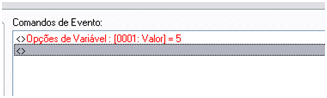
Estamos dizendo que a variável 0001 ou Valor está armazenando o número cinco.[/box]
[box class=plainbox]Agora que você aprendeu como armazenar determinado número dentro de uma variável, iremos utilizá-lo. Primeiro quero dizer à vocês, que como toda a maioria dos comandos de eventos, eles só tem determinadas utilidades se usarmos o comando das condições, assim como as variáveis também. Para a variável ter determinada utilidade e criar determinada ação, iremos necessitar do comando das condições. Começando: Vamos imaginar a seguinte situação: Um fazendeiro (NPC no mapa) nos pede para que nós colhêssemos três espigas de milhos no mapa para ele. Se entregarmos à ele as três espigas, ele nos dará uma recompensa, podendo ser uma potion, uma quantia de dinheiro, uma habilidade, o que você quiser... Se não entregarmos à ele as três espigas, ele nos dirá que somos idiotas. Ok, esta é a nossa situação, temos que passar esta pequena quest para os comandos de eventos do RPG Maker. Então vamos pensar, temos que criar alguns eventos para a quest: O evento do fazendeiro, e os eventos das espigas, que no caso seriam três. Vamos começar do princípio, iremos criar o evento do fazendeiro.
Primeiro passo: Gráfico Segundo passo: Os comandos. Iremos utilizar o comando de evento mostrar mensagens para criar o nosso diálogo entre o fazendeiro e o herói:

Certo, o NPC irá nos pedir para trazermos as espigas, a partir desse diálogo, mas se for voltar a falar com o mesmo, ele irá repetir essa frase e não irá prosseguir com a quest, então para isso não ocorrer, iremos criar uma switch local, para o evento. (ler aula sobre switchs) Após o diálogo, iremos ao comando switch local e iremos escolher a A. Depois dê Ok. No comando do fazendeiro, clicando em nova página, iremos criar uma nova aba para esse evento, e iremos escolher o gráfico do fazendeiro, novamente. Na opção condições do evento irão marcar a opção switch local e deixar a A:

Nos comandos de eventos, iremos criar uma condição assim: Se tivermos três espigas, iremos ganhar a recompensa, do contrário, seremos ofendidos. Crie uma nova condição e marque a opção variável:

Dê um nome à variável, clicando no >. Irei dar o nome da variável de Espigas. Dê Ok. Quantas espigas o fazendeiro quer mesmo? Três, não é? Então em constante iremos substituir o zero, por três:

Seu comando deve estar assim:

O que fizemos aqui? Significa que para determinada ação acontecer, a variável espigas deve ter o valor de três. Continuando, lembra-se que se trouxermos as três espigas de milho para o NPC, ele nos daria uma recompensa? Então, ele irá nos dar uma poção e um muito obrigado:

O que eu fiz acima foi o seguinte: Utilizei o comando de mostrar mensagens para criar o agradecimento, e depois o comando mudar item para dar ao herói uma poção, e o apagar evento temporário para fazer com que o NPC suma do mapa, após nos presentear, para evitar que ao falarmos novamente com o NPC, ele nos dar a poção novamente.
Agora iremos criar a situação, se nós não dermos à ele as três espigas. Isso será feito dentro do comando da condição de exceção, ou seja, se a variável espigas não for igual à três, ele irá executar os comandos a seguir, que seriam... Xingar-nos de idiotas! Utilize o comando mostrar mensagens para criar esta ação:

Certo! Agora já temos o evento do fazendeiro! Dê ok, e rode o teste do jogo, fale com o NPC. Ele irá te pedir as espigas, e ao voltar a falar com ele, ele irá te ofender por você não ter pegado as espigas, correto? Isso ocorre porque a variável espigas está por padrão, sem valor, ou seja, igualada à zero, e o NPC só iria te recompensar se a variável estivesse igualada à três, e como não é o caso, ele irá reproduzir a exceção do comando de condições do evento, que seria nos ofender. Mas, agora feche o teste do jogo, e vamos continuar com a aula. O próximo passo seria criar os eventos das espigas de milho, crie os mesmos em locais espalhados pelo mapa:
Primeiro passo: O gráfico Segundo passo: as configurações de prioridade. Como iremos coletar os milhos, iremos passar por cima do mesmo, e ao tocar nele, iremos executar seus comandos, então para isso iremos marcar a opção atravessar em opções no evento, e em iniciar quando, ao tocar evento:

A opção direção fixa só está marcada nesse evento porque estou usando um gráfico do tileset do RTP.
Terceiro passo: Os comandos de eventos: Lembra que quando criarmos uma variável, além da opção substituir nós também temos as cinco operações básicas da matemática? Elas são representadas por estes símbolos:

+ ? adição
- ? subtração
* ? multiplicação
/ ? divisão
% ? acessa o resto de uma divisão (será explicado mais para frente)
Concluído: As variáveis podem também trabalhar com matemática, mas não se assuste, o que iremos fazer com elas são contas simples com as operações básicas, nada tão avançado. A operação que iremos usar para esta parte da aula seria a de adição. Queremos fazer com que se encostássemos-nos à espiga, a variável espigas que até então está igualada à zero, somasse mais um, ou seja, se pegarmos uma espiga a variável ficará igual à um, se pegarmos duas espigas, a variável ficará igualada à dois, e assim sucessivamente... Para fazermos isso, nos comandos de eventos da espiga, coloquem no comando opções de variáveis, e escolha a variável espigas. Em constante, no lugar do zero, deixe o número um, (pois queremos que se some apenas um, e não três de uma vez) e em operação marque o símbolo de adição (+), ficará assim:

Feito! Dê ok. Agora, quando encostarmos-nos ao evento do milho, a variável espigas será somada em um. Agora coloque o comando apagar evento temporário para que após pegarmos o milho, o evento do mesmo suma do mapa:

Está tudo certo! Dê ok. Como o NPC deseja três espigas de milho, iremos criar mais dois eventos das espigas, para fazer isso apenas copie e cole o evento no mapa:

Rode o teste do jogo, fale com o NPC, e depois pegue os três milhos. Agora ele irá lhe agradecer, não é? Isto porque após pegar os três eventos do milho, cada um lhe adicionou a constante um na variável espigas até ficar igualada a três. E como na condição colocamos para que o NPC nos agradeça apenas quando a variável espigas estiver igualada a três, isto ocorreu depois de pegarmos todos os milhos.[/box]
[box class=plainbox]Por enquanto nós temos isso, aguarde por mais aulas que serão postadas em breve.
Qualquer dúvida, pode postar aqui.[/box]















